我们在编辑word2010过程中,如果想把编辑好的格式清除,那么您会怎么做呢,那么下面就由学习啦小编给大家分享下word2010中清除格式的技巧,希望能帮助到您,有需要的朋友可以来看看哦。
word2010中清除格式方法一:
步骤一:打开word2010文件,如下图所示。
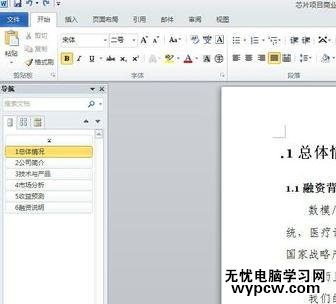
步骤二:找到需要清除格式的地方,用鼠标点击成为焦点事件。
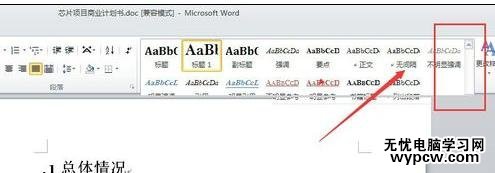
步骤三:然后在“样式”功能区,找到“清除格式”。如下图所示。
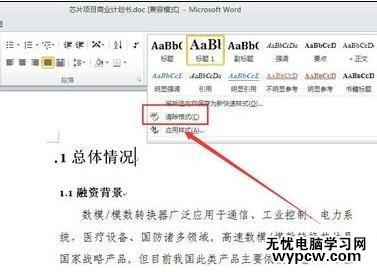
步骤四:如下图就是清除格式后的样式。
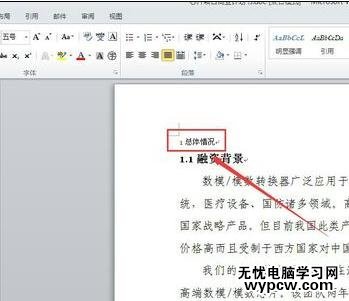
步骤五:如上过程是清除标题格式,其他格式参照如上过程。
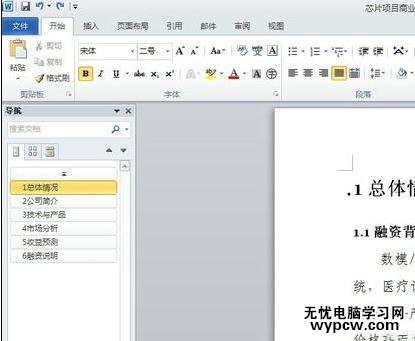
word2010中清除格式方法二:
步骤一:选中要清除样式的段落(见图1)
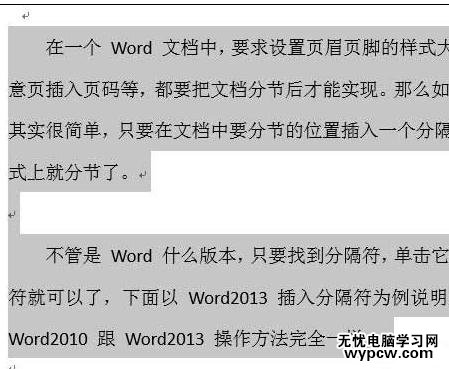
图1
步骤二:单击“样式”右边的小箭头,如图2所示:
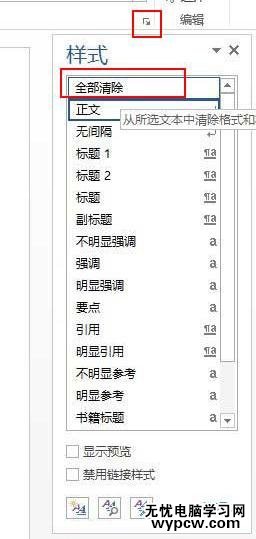
图2
步骤三:选择“全部清除”,所选择的段落的格式被清除,见图3。

图3
看了“word2010中清除格式的两种方法”此文的人还看了:
1.word2010如何清除格式
2.word中如何清除格式|如何清除word中的格式
3.Word文档中怎么清除格式和样式
4.word2010使用替换功能的两种方法
5.如何删除word2010文件中的格式
6.word怎么清除格式
新闻热点
疑难解答